Wil je je email account toevoegen aan Mac Mail? Dan ben je in deze handleiding op het juiste adres. Via deze handleiding leggen we je uit hoe je je email account configureert in het Mail programma van je Mac.
Stap 1
Allereerst start je je Mac Mail op. Klik bovenaan bij “Mail” op “Voeg account toe…”.
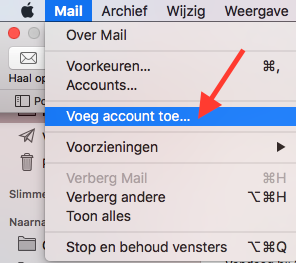
Stap 2
Er verschijnt nu een nieuw venster, bij dit venster kies je voor “Andere Mail-account…”.
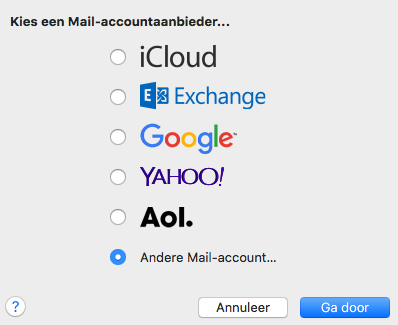
Stap 3
Je geeft nu je naam, email adres en wachtwoord in en klikt vervolgens op “Log in”.
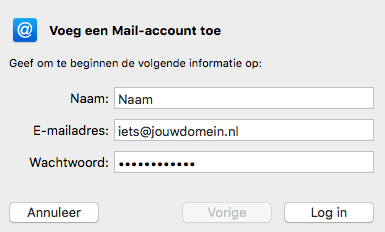
Stap 4
Je krijgt nu de melding dat de controle van je gegevens mislukt is, dat is geen probleem aangezien we toch handmatig de mailserver dienen in te geven. Bij “Server inkomende e-mail” en “Server uitgaande e-mail” neem je hetgeen over dat in de afbeelding hieronder staat. De overige gegevens voer je zelf in met de gegevens waarmee je het email account in DirectAdmin hebt aangemaakt. Zodra je dat gedaan hebt klik je weer op “Log in”.
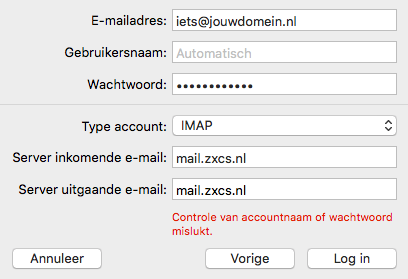
Gefeliciteerd! Je hebt zojuist je email account toegevoegd aan Mac Mail!
